Windows cihazları için otomatik kaydı ayarlama
Uygulandığı öğe
- Windows 10
- Windows 11
Microsoft Intune'de otomatik kaydı etkinleştirerek cihaz kaydını basitleştirin. Bu kayıt yöntemi, cihazların Microsoft Entra ID katıldıklarında veya kaydolduğunda otomatik olarak kaydedilmesini sağlar. Intune kaydı şu durumlarda gerçekleşir:
- Microsoft Entra bir kullanıcı iş veya okul hesabını kişisel cihazına ekler.
- Şirkete ait bir cihaz Microsoft Entra ID katılır.
Otomatik kayıt aşağıdaki cihaz yönetimi ve sağlama senaryolarında kullanılabilir:
- Kendi cihazını getir (KCG), kişisel cihazlar
- Toplu kayıt
- Grup İlkesi
- Windows Autopilot (kullanıcı odaklı ve kendi kendine dağıtım)
- Configuration Manager ile ortak yönetim
Bu makalede, kişisel ve şirkete ait cihazlar için otomatik mobil cihaz yönetimi (MDM) kaydının nasıl etkinleştirileceği açıklanır.
Önkoşullar
Sahip olmanız gerekenler:
- Otomatik MDM kaydı ve özel şirket markası için Microsoft Entra ID P1 veya P2 aboneliği ya da Premium deneme aboneliği.
- Microsoft Intune aboneliği.
- Microsoft Entra Genel Yönetici rolü. Rol tabanlı erişim denetimi (RBAC) hakkında daha fazla bilgi için bkz. Microsoft Intune ile RBAC.
Otomatik Windows kaydını etkinleştirme
Microsoft Intune yönetim merkezinde oturum açın.
Cihazlar>Kaydı'na gidin.
Windows sekmesine gidin. Ardından Otomatik Kayıt'ı seçin.
Not
Otomatik MDM kaydı, Microsoft Entra ID Premium aboneleri için kullanılabilen bir premium Microsoft Entra özelliğidir. Otomatik kayıt ayarlarını göremiyorsanız Otomatik MDM kaydı yalnızca Microsoft Entra ID Premium abonelerin ücretsiz deneme sürümünü etkinleştirmesi için kullanılabilir'i seçin.
Microsoft Intune'ı seçin.
MDM kullanıcı kapsamını yapılandırın. Bu ayar, Microsoft Entra kullanıcılar için otomatik MDM kaydını etkinleştirerek cihazlarını Intune'de yönetebilmenizi sağlar.
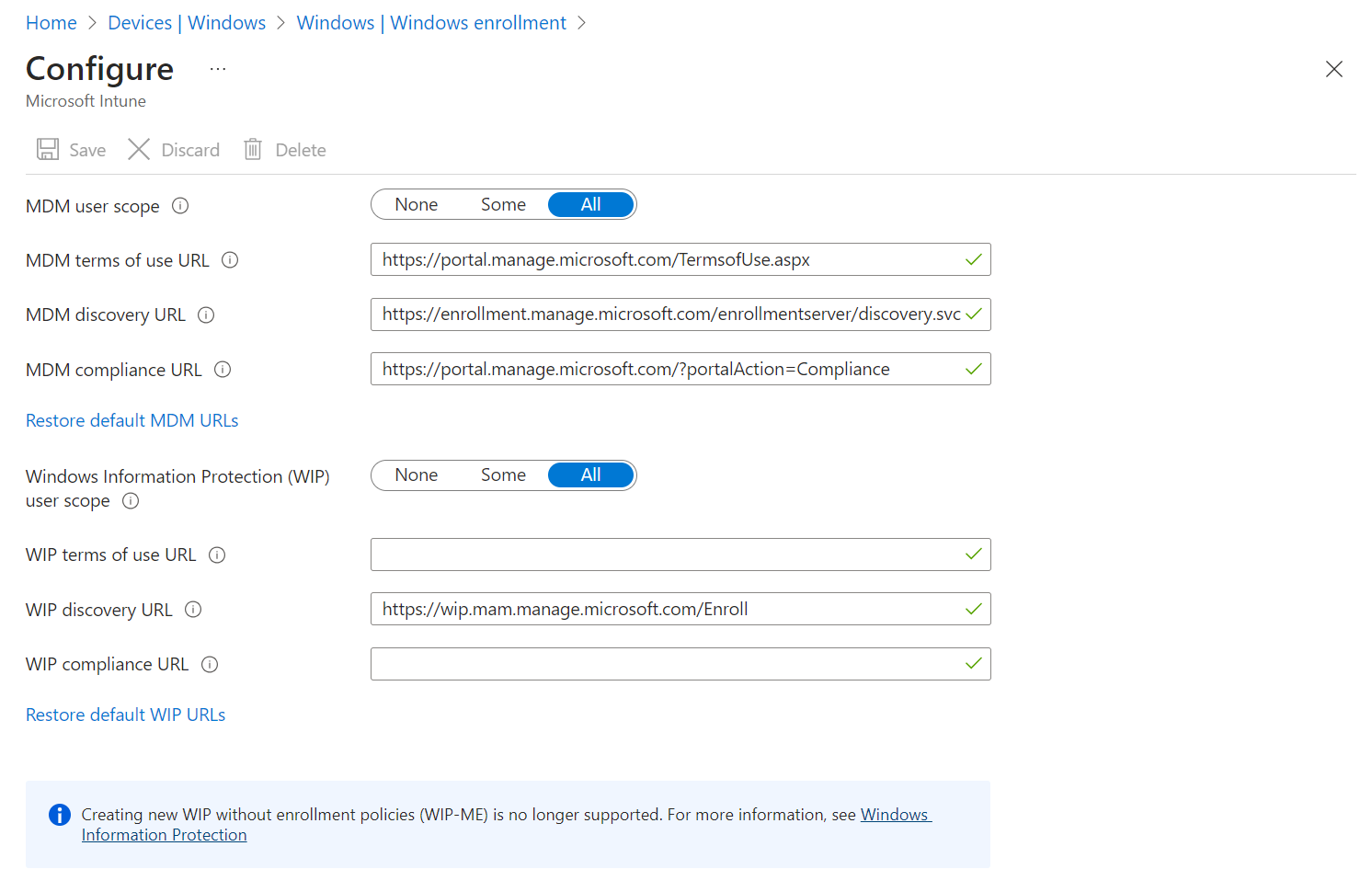
Seçenekleriniz şunlardır:
- Hiçbiri - Otomatik MDM kaydı tüm kullanıcılar için devre dışı bırakıldı. Cihazları Microsoft Intune'da yönetmeye devam edebilirsiniz, ancak kullanıcıların MDM kaydını başlatması gerekir.
- Bazıları - Otomatik MDM kaydı seçtiğiniz kullanıcılar için etkinleştirilir.
- Tümü - Otomatik MDM kaydı tüm kullanıcılar için etkinleştirilir. Cihazları, Microsoft Entra ID katıldıklarında veya kaydolduğunda otomatik olarak Intune kaydedilir.
İpucu
Amacınız Windows KCG cihazları için otomatik MDM kaydını etkinleştirmekse, MDM kullanıcı kapsamı için Tümü veya Bazıları'nı seçin. Ardından WIP kullanıcı kapsamının Hiçbiri veya Bazıları olduğundan ve kullanıcıların her iki kullanıcı kapsamının üyesi olmadığından emin olun.
Bu URL'ler için varsayılan değerleri kullanın:
- MDM Kullanım Koşulları URL’si
- MDM Bulma URL’si
- MAM uyumluluk URL’si
WIP kullanıcı kapsamı için Yok'a tıklayın. WIP kullanıcı kapsamı başka bir değere ayarlanmışsa, seçilen kullanıcıların MDM kullanıcı kapsamının bir parçası olmadığından emin olun.
Önemli
Bir kullanıcı hem MDM kullanıcı kapsamında hem de WIP kullanıcı kapsamında olduğunda:
- MDM kullanıcı kapsamı, şirkete ait bir cihazdaysa önceliklidir. Cihaz, iş için ayarlandığında Microsoft Intune otomatik olarak kaydedilir.
- WIP kullanıcı kapsamı, kendi cihazını getirirse önceliklidir. Cihaz, cihaz yönetimi için Microsoft Intune kaydedilmez. Microsoft Purview Bilgi Koruması ilkeleri yapılandırdıysanız uygulanır.
Kaydet'i seçin.
Çok faktörlü kimlik doğrulaması
otomatik kayıt için varsayılan olarak iki öğeli kimlik doğrulaması etkinleştirilmez. Cihaz kaydı sırasında çok faktörlü kimlik doğrulaması gerektirmenizi öneririz. Daha fazla bilgi için bkz. Azure Multi-Factor Authentication Sunucusu'nu kullanmaya başlama.
Cihaz kullanıcıları için destek
Microsoft Intune kullanıcı, belgelere çalışanların ve öğrencilerin cihazlarını iş için ayarlamaları için kavramsal bilgiler, öğreticiler ve nasıl yapılır kılavuzları sağlamasına yardımcı olur. Kişileri doğrudan Intune belgelerine işaret edebilir veya bu makaleleri kendi cihaz yönetimi belgelerinizi geliştirirken ve güncelleştirirken kılavuz olarak kullanabilirsiniz.
Windows 11 veya Windows 10 çalıştıran kişisel cihazlardaki kullanıcılar, iş veya okul hesabını cihazlarına ekleyerek veya Intune Şirket Portalı uygulamasını kullanarak otomatik olarak kaydolabilir. Windows'un önceki sürümlerini çalıştıran cihazların Intune Şirket Portalı uygulamasını kullanarak kaydolması gerekir. Daha fazla bilgi için bkz. Windows 10/11 cihazlarını kaydetme.
Ayrıca, lisanssız yöneticilerin sorun giderme ve destek konusunda yardımcı olması için Intune yönetim merkezinde oturum açmasına izin vekleyebilirsiniz. Daha fazla bilgi için bkz. Lisanssız yöneticiler.
En iyi yöntemler ve sorun giderme
Cihaz kullanıcılarının, Windows'un belirli sürümleri için atanan uygulamaları görüntülemek için Microsoft Edge aracılığıyla Şirket Portalı web sitesine erişmesi gerekir. Google Chrome, Mozilla Firefox ve Internet Explorer gibi diğer tarayıcılar bu tür filtrelemeyi desteklemez.
Kayıt sonrasında, otomatik MDM kaydı devre dışı bırakılırsa ve cihazlar Microsoft Entra ID birleştirilirse Microsoft Intune yönetim merkezinde iki kayıt görürsünüz. Yinelenen kayıtları durdurmak için, katılmış cihazlardaki kullanıcılara Ayarlar>Hesapları>İş veya okula erişim izni verin. Ardından aynı hesabı kullanarak Bağlanabiliyorlar .
Sonraki adımlar
Cihazları sağlarken otomatik kaydı tümleştirme ve kullanma hakkında bilgi için bkz:
- Windows Autopilot senaryoları
- grup ilkesi kullanarak windows istemci cihazını otomatik olarak kaydetme
- Configuration Manager'de ortak yönetimi etkinleştirme
Kayıt veya sağlama çözümünüzün bir parçası olarak otomatik kayıt kullanmıyorsanız, kayıt isteklerini Intune sunuculara yeniden yönlendiren bir etki alanı adı sunucusu (DNS) diğer adı (CNAME kayıt türü olarak bilinir) oluşturmanızı öneririz. Daha fazla bilgi için bkz. Intune kayıt sunucusunun otomatik olarak bulunmasını etkinleştirme.